- Pengarang Abigail Brown [email protected].
- Public 2024-01-07 19:05.
- Diubah suai terakhir 2025-01-24 12:18.
Telefon pintar OnePlus 9 anda penuh dengan kuasa pemperibadian. Ekosistem Oxygen OS 11 membolehkan anda melaraskan segala-galanya daripada rupa elemen antara muka kepada tetapan kamera dan mod skrin.
Ketahui cara menyesuaikan telefon OnePlus 9 anda dengan ini dan banyak lagi pilihan daripada menu Tetapan.
Pilih Cara Membuka Kunci Telefon Anda
Akses telefon pintar anda dengan memilih kaedah buka kunci pilihan anda.
- Leret ke bawah dari bahagian atas telefon untuk mendedahkan menu tetapan pantas. Pilih ikon gear di penjuru kanan sebelah bawah untuk membuka Tetapan.
- Daripada menu Tetapan, pilih Keselamatan & Skrin Kunci.
-
Di bawah Keselamatan Peranti, pilih daripada Kod Laluan Skrin Kunci, Buka Kunci Cap Jari,Buka Kunci Muka , atau Kunci Pintar.

Image Smart Lock menambah satu lagi lapisan kemudahan dengan membuka kunci peranti anda apabila peranti itu pada orang anda atau di lokasi yang dipercayai. Anda juga boleh menetapkannya terbuka berhampiran peranti yang dipercayai, seperti jam tangan pintar.
Edit Ikon Tetapan Pantas
Tukar ikon akses pantas yang anda lihat di bahagian atas peranti.
- Leret ke bawah dua kali dari bahagian atas telefon untuk melihat menu tetapan pantas yang dikembangkan.
- Pilih ikon pensel di penjuru kanan sebelah bawah menu.
-
Daripada skrin Edit, pilih ikon pintasan dan seret dan lepaskannya ke tempat seperti yang dikehendaki. Alih keluar ikon ke kawasan kelabu jika anda lebih suka untuk tidak melihatnya dalam kawasan tetapan utama.

Image
Tukar Gerak Isyarat dan Interaksi
Jika anda ingin menyesuaikan cara anda berinteraksi dengan peranti anda, lawati Butang & Gerak Isyarat.
- Pergi ke Tetapan > Butang & Gerak Isyarat > Peluncur Makluman.
-
Pilih sama ada anda mahu telefon bergetar, berdering atau senyap untuk panggilan dan pemberitahuan.
- Dari Butang & Gerak Isyarat > Gerak Isyarat Pantas, gerakkan peluncur ke kanan di sebelah Ketik Dua Kali untuk Bangununtuk menggunakan gerak isyarat ini.
- Alihkan togol di sebelah Tangkapan Skrin Tiga Jari dan Kawalan Muzik untuk mengaktifkan pintasan sentuh bagi tangkapan skrin pantas atau akses kepada kawalan muzik.
-
Untuk menggunakan pintasan lain dengan lukisan tangan, pilih dan lukis huruf dan sambungkannya dengan aplikasi yang diingini. Contohnya, tetapkan Lukis O untuk membuka kamera.

Image
Susun Widget dan Apl
Tambahkan widget penting atau pintasan apl yang kerap digunakan pada paparan anda.
- Tekan lama skrin Utama untuk mendedahkan pintasan Widget.
- Tekan Widgets untuk mengakses perpustakaan.
-
Tekan dan tahan widget yang ingin anda tambahkan dan seret dan lepaskannya ke tempat yang anda mahu ia muncul.
- Untuk menambah apl baharu, leret anak panah ke atas pada skrin Utama.
-
Pilih dan letakkan apl yang diingini di lokasi yang tersedia, ditunjukkan dengan garis besar putih bulat.

Image
Tukar Kertas Dinding
Pilih daripada salah satu imej anda atau pilih imej daripada sumber lain.
- Pergi ke Tetapan > Penyesuaian > Wallpapers.
- Untuk menggunakan foto peribadi, pilih Foto Saya, cari gambar yang ingin anda gunakan dan tukar perspektif dengan mengetik dan mengaturnya pada skrin.
- Selepas anda membuat pilihan, pilih Tetapkan Kertas Dinding.
-
Untuk menggunakan salah satu kertas dinding pratetap, pilihnya dan tekan Simpan untuk menerapkannya.

Image
Untuk menyemak imbas dan menggunakan foto daripada pustaka Shot pada OnePlus, mula-mula bersetuju menerima kebenaran Wi-Fi. Gunakan Kanvas untuk menukar imej daripada pustaka anda kepada ilustrasi hitam-putih.
Pilih Warna Aksen, Gaya Butang dan Fon Anda
Anda boleh mengawal jenis dan skema warna daripada Tetapan > Penyesuaian. Semak imbas pilihan dalam kategori ini dan pilih Simpan untuk mengekalkan pilihan anda.
- Warna aksen: Pilih daripada dua belas pilihan warna berbeza.
- Ikon butang: Pilih daripada segi empat tepat bulat, segi empat sama, titisan air mata dan bulat. Anda juga boleh menyesuaikan cara ikon apl muncul, sama ada segi empat tepat bulat atau bulat.
- Fon: OnePlus 9 menawarkan pilihan jenis Roboto dan OnePlus Sans.
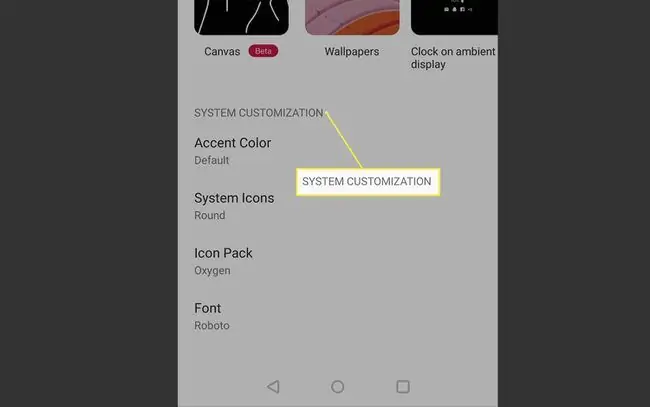
Laraskan Kecerahan Paparan
Kecerahan Adaptif dihidupkan secara lalai, tetapi anda mempunyai beberapa pilihan lain untuk menukar kecerahan warna dan kesan paparan.
- Pergi ke Tetapan > Paparan.
- Untuk melaraskan kecerahan secara manual, gerakkan dail di bawah Kecerahan Adaptif.
-
Pilih Nada keselesaan untuk meminta sistem menukar nada skrin agar sepadan dengan jumlah cahaya yang tersedia.

Image
Kawal Tetapan Paparan Ambien
Pilih perkara yang anda lihat dan cara anda berinteraksi dengan Paparan Ambien. Tetapan ini dihidupkan secara lalai daripada Tetapan > Paparan > Paparan Ambien.
Dari menu ini, gunakan ciri hidup/mati togol untuk mengawal perkara berikut:
- Gerak bangun: Laraskan sama ada anda mahu mengetik atau mengangkat telefon anda untuk membangunkan paparan.
- Dayakan mod Sentiasa hidup: Harap maklum bahawa ini boleh menghabiskan bateri dengan cepat.
- Urus perkara yang anda lihat: Pilih untuk menunjukkan mesej, pemberitahuan dan ikon cap jari jika berkenaan.
- Tukar warna Cahaya Horizon: Ini ialah teduhan di tepi kiri dan kanan paparan dalam mod Paparan Ambien.
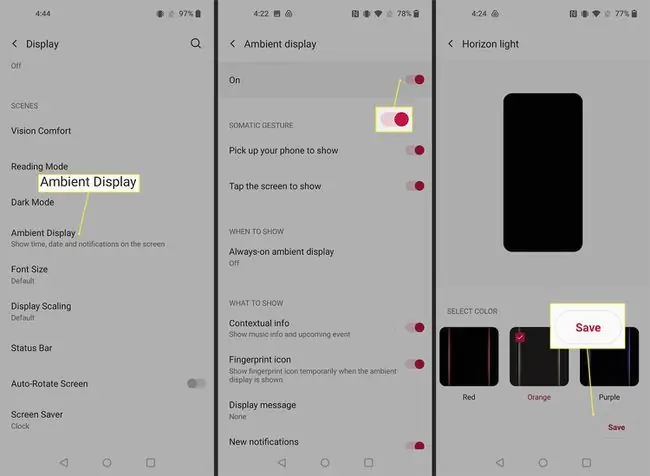
Pilih Mod Jam Paparan Ambien
Jika anda mengaktifkan mod Paparan Ambien, anda boleh memilih jam yang dipaparkan.
- Pergi ke Tetapan > Penyesuaian > Jam pada paparan ambien.
- Tatal ke kanan untuk melihat semua gaya jam.
-
Ketik pilihan untuk pratonton dan pilih Simpan untuk menggunakan perubahan.

Image
Pilih Penambahbaikan Paparan Pilihan Anda
OnePlus 9 hadir dengan paparan berkualiti tinggi. Ketahui cara melaraskan tetapan untuk meningkatkan warna dan kualiti main balik.
- Pergi ke Tetapan > Paparan > Lanjutan > Sen . Tetapan lalai ialah Vivid . Pilih Natural untuk warna kurang tepu. Pilih Lanjutan untuk menukar tetapan warna tertentu.
- Dari Tetapan > Paparan > Enjin Peningkatan Paparan, hidupkan Kesan Warna Bersemangat untuk meningkatkan kontras.
-
Untuk melihat semua video dalam peleraian ultra tinggi, pergi ke Tetapan > Paparan > Enjin Peningkatan Paparan > Leraian video sangat tinggi.

Image Secara lalai, OnePlus 9 dilengkapi dengan kadar penyegaran 120Hz adaptif. Untuk menukarnya kepada 60Hz untuk pemeliharaan bateri, lawati Tetapan > Paparan > Lanjutan >Refresh Rate.
Gunakan Mod Gelap
OnePlus 9 dilengkapi dengan Mod Gelap yang dipertingkatkan. Apabila diaktifkan, ia melaraskan warna dan kontras secara dinamik untuk menjadikan skrin lebih mudah dibaca. Kawal berapa lama anda mahu menggunakannya atau tetapkannya untuk dihidupkan jika perlu.
- Navigasi ke Tetapan > Paparan.
- Tatal ke bawah ke Adegan dan pilih Mod Gelap.
- Untuk memilih masa untuk menggunakannya, togol butang ke kanan di sebelah Manual.
-
Untuk mendayakan pengaktifan automatik, pilih Hidupkan Secara Automatik. Pilih untuk mengekalkannya dari matahari terbit hingga matahari terbenam atau julat masa tersuai.

Image
Hadkan Masa Skrin
Kurangkan masa anda menggunakan apl tertentu atau bilangan kali anda mengambil peranti daripada kawasan Apl & Pemberitahuan.
- Pergi ke Tetapan > Apl & Pemberitahuans > Pemberitahuan.
- Pilih Masa skrin dan klik ikon jam pasir di sebelah aplikasi yang anda ingin hadkan.
- Pilih tempoh masa untuk kegunaan harian dan pilih OK apabila anda selesai.
-
Ulang dengan apl lain seperti yang dikehendaki.

Image
Aktifkan Mod Zen
Hidupkan Mod Zen apabila anda memerlukan masa untuk meninggalkan telefon anda. Tetapan ini menyahaktifkan kebanyakan ciri dan memainkan muzik yang menenangkan.
Jika anda lebih suka tidak mendengar muzik, cari ikon nota muzik berputar di bahagian atas kanan skrin Mod Zen dan ketiknya.
- Leret ke bawah dua kali dari bahagian atas paparan untuk memaparkan menu tetapan pantas.
- Cari dan pilih ikon Mod Zen.
-
Pilih tempoh sesi dengan menggunakan anak panah lungsur dan pilih Jom > Sahkan untuk memasuki mod ini pada anda milik sendiri.

Image -
Untuk memasuki atau memulakan sesi Mod Zen kumpulan, pilih ikon dengan dua angka dan pilih untuk Buat Bilik atau Sertai Bilikuntuk bermula.
Setelah anda berada dalam Mod Zen, anda tidak boleh melumpuhkannya. Mod ini menyekat pemberitahuan dan akses apl tetapi masih membenarkan panggilan masuk.
Dayakan Mod Bacaan
Untuk menukar rupa paparan semasa membaca kandungan, hidupkan Mod Bacaan.
- Dari Tetapan > Paparan > Adegan, pilih Mod Membaca.
- Dayakan mod ini dengan menggerakkan togol ke kanan di sebelah Hidupkan Mod Bacaan.
- Kemudian pilih antara kesan Mono dan kesan kromatik.
-
Gunakan Tambah Apl untuk Mod Membaca untuk memilih program tertentu yang anda ingin gunakan dalam Mod Bacaan setiap kali anda membukanya.

Image
Jadualkan Mod Waktu Tidur
Gunakan Mod Waktu Tidur OnePlus 9 untuk mengehadkan masa skrin pada jadual tidur anda.
- Pergi ke Tetapan > Kesejahteraan Digital & kawalan ibu bapa dan pilih Ketik untuk Tunjukkan.
- Di bawah Cara Memutuskan Sambungan, pilih Mod waktu tidur dan pilih antara Berdasarkan jadual atau Semasa mengecas pada waktu tidur.
-
Untuk melaraskan jadual, ketik masa mula dan tamat dan ketik OK untuk menyimpan.

Image Gunakan ciri tambahan di bawah Apabila Mod Waktu Tidur Dihidupkan untuk mengurangkan gangguan atau pendedahan cahaya biru.
Pilih Mod Kamera Pilihan Anda
OnePlus 9 hadir dengan sistem kamera yang mengagumkan dengan beberapa mod, termasuk Hasselblad Pro dan Tilt-Shift.
- Dari Skrin Utama, pilih ikon kamera. Atau ketik kamera dari skrin kunci.
- Seterusnya, tatal ke kiri dan kanan melalui pelbagai mod kamera atau leret ke atas dalam kawasan hitam di bawah berhampiran butang pengatup untuk mengakses menu pintasan.
-
Pilih tetapan penangkapan yang anda inginkan dan sediakan pelarasan bergantung pada mod.

Image Terokai ikon di bahagian atas skrin dan tetapan foto dan video lanjutan dengan mengetik tiga titik di penjuru kanan sebelah atas.
Soalan Lazim
Siapa yang membuat OnePlus 9 Pro?
Jajaran telefon pintar OnePlus dikeluarkan oleh syarikat yang berpangkalan di China yang dipanggil OnePlus. OnePlus 9 Pro dihantar dengan Android 11 dan OxygenOS 11; anda boleh menggunakan OnePlus 9 Pro dengan Verizon, T-Mobile dan AT&T, tetapi 5G telefon hanya serasi dengan T-Mobile dan Verizon.
Di manakah saya boleh membeli OnePlus 9 Pro?
Anda boleh membeli OnePlus 9 Pro daripada tapak web OnePlus, Amazon.com, Best Buy dan peruncit dalam talian yang lain. T-Mobile juga menjual OnePlus 9 Pro dan sering menawarkan diskaun dan tawaran kepada pelanggan.
Bagaimanakah cara saya mematikan telefon OnePlus?
Pada telefon OnePlus lama, anda akan menekan lama butang kuasa untuk mematikan peranti. Pada telefon OnePlus yang lebih baharu, apabila anda menekan butang kuasa lama, anda melancarkan Google Assistant. Untuk mematikan telefon OnePlus yang lebih baharu, tekan dan tahan butang butang kuasa dan volume naik, dan kemudian pilih butang Matikanpilihan daripada menu kuasa.
Bagaimana cara saya menggandingkan OnePlus Buds?
Untuk memasangkan fon telinga wayarles OnePlus dengan telefon pintar anda, tekan dan tahan butang persediaan pada bekas pengecasan selama kira-kira dua saat. Apabila lampu penunjuk berkelip putih, fon telinga berada dalam mod berpasangan. Pergi ke tetapan Bluetooth telefon anda dan pilih OnePlus Buds anda untuk memasangkan fon telinga dengan telefon anda.






